Photoshop kan in het begin overweldigend zijn, vooral vanwege de verscheidenheid aan gereedschappen die tot je beschikking staan. Elk van hen heeft zijn eigen functie en doel, en het kan een uitdaging zijn om je in deze verscheidenheid aan gereedschappen te oriënteren. In deze tutorial krijg je een uitgebreid overzicht van de belangrijkste gereedschappen in Photoshop, hun categorieën en hoe je je werkomgeving kunt aanpassen om efficiënter te werken.
Belangrijkste bevindingen
Hieronder vind je belangrijke informatie over:
- De gereedschappen zijn verdeeld in verschillende categorieën die verschillende behoeften dekken.
- Je kunt het gereedschapspaneel aanpassen om ruimte te besparen en je vaak gebruikte gereedschappen te benadrukken.
- De bediening van de gereedschappen wordt vergemakkelijkt door een beter begrip van hun functies.
Stap-voor-stap handleiding
1. Werkruimte instellen
Als de gereedschappen standaard aan de linkerkant van je scherm zijn geplaatst, kun je ze naar wens aanpassen. Wil je meer ruimte voor je afbeelding gebruiken, dan kun je de gereedschapsbalk eenvoudig verplaatsen. Klik op de titelbalk van de gereedschapsbalk, sleep deze naar een andere plek in de werkruimte en laat deze daar vastklikken.
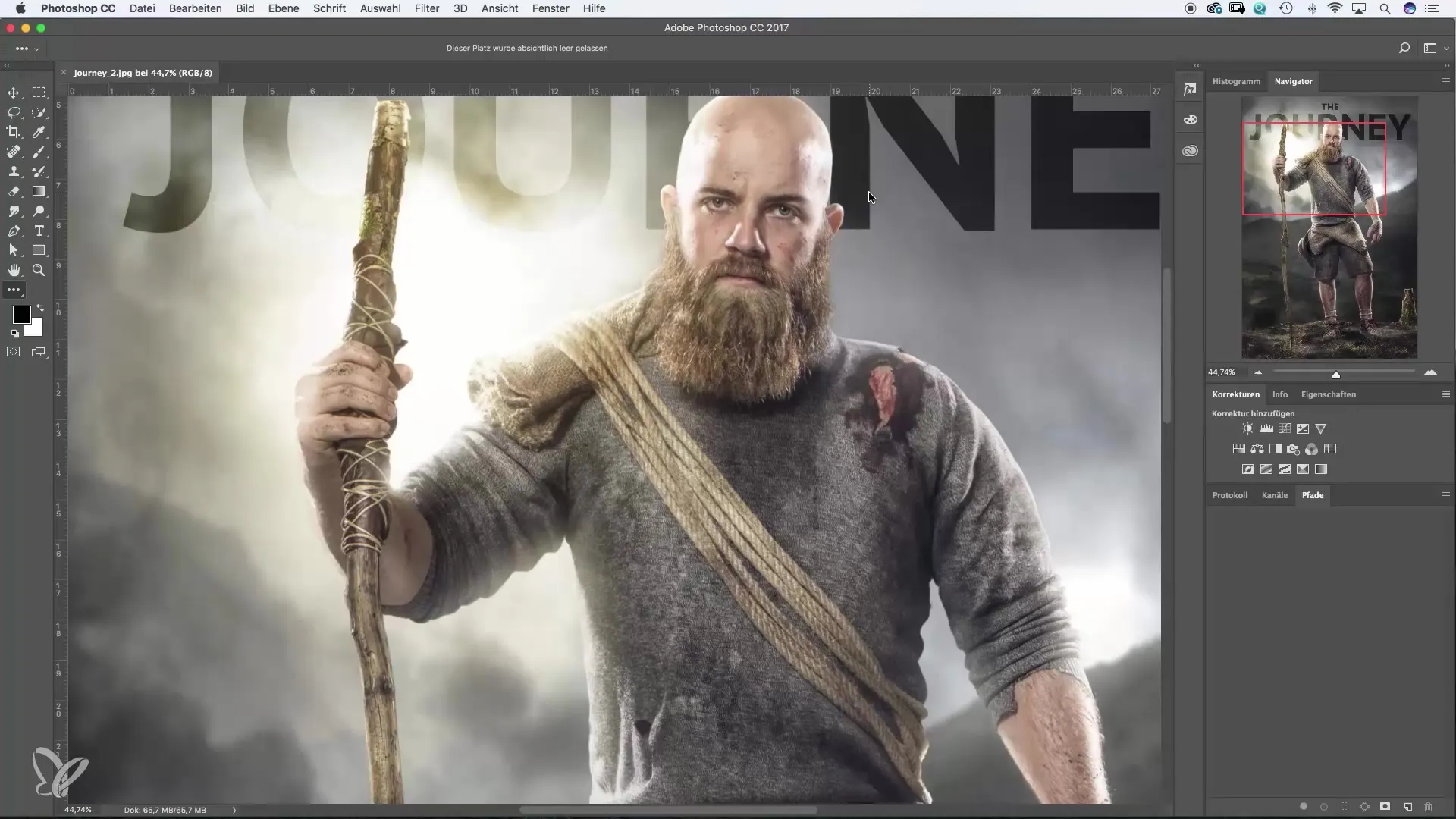
2. Gereedschapsbalk aanpassen
Als je het gevoel hebt dat de gereedschapsbalk te veel ruimte in beslag neemt, kun je de breedte aanpassen. Boven in de gereedschapsbalk vind je een klein dropdown-pijltje waarmee je de breedte van de gereedschappen kunt minimaliseren. Dit helpt niet alleen bij het overzicht, maar creëert ook meer ruimte voor je werkvlak.
3. Overzicht van de gereedschappen
De gereedschappen in de gereedschapsbalk kunnen worden onderverdeeld in vier hoofdcategorieën. Begin met de selectiegereedschappen, die zich in de eerste drie rijen bevinden. Deze gereedschappen zijn verantwoordelijk voor alle selectietaken in Photoshop en zijn essentieel voor het uitvoeren van nauwkeurig werk.
4. Retoucheergereedschappen begrijpen
Daaronder vind je de retoucheergereedschappen, die worden gebruikt voor beeldbewerking en het retoucheren van foto's. Deze gereedschappen zijn cruciaal als het gaat om het verwijderen van ongewenste elementen uit een afbeelding of het aanbrengen van kleine aanpassingen.
5. Ontwerpgereedschappen gebruiken
De volgende gereedschappen in de rij zijn perfect voor grafisch ontwerp en vectorafbeeldingen. Dit omvat vormen, tekst- en padgereedschappen die je helpen creatieve ontwerpen te maken. Deze gereedschappen bieden je talloze ontwerpmogelijkheden.
6. Navigatie- en weergavegereedschappen
Helemaal onderaan de gereedschapsbalk bevinden zich het hand- en zoemgereedschap. Deze gereedschappen zijn essentieel voor de navigatie of aanpassing van de weergavegrootte van je werkruimte. Ze stellen je in staat om eenvoudig door je afbeelding te navigeren.
7. Persoonlijke aanpassing van de gereedschapsbalk
Als je ontdekt dat sommige gereedschappen niet je meest gebruikelijke toepassingen dekken of dat je ze misschien nooit gebruikt, kun je je gereedschapsbalk persoonlijk aanpassen. Klik op de drie punten onderaan de gereedschapsbalk en kies "Gereedschapsbalk bewerken". Dit opent een dialoogvenster waarin je gereedschappen naar wens kunt toevoegen of verwijderen.
8. Gereedschappen herschikken
Wil je een specifiek gereedschap hoger verschuiven, sleep het dan eenvoudig naar de gewenste positie. Om een gereedschap te verwijderen, sleep je het naar rechts in het veld "Gereedschappen verwijderen". Dit maakt het gemakkelijker voor je om de gereedschappen te gebruiken die je het meest helpen.
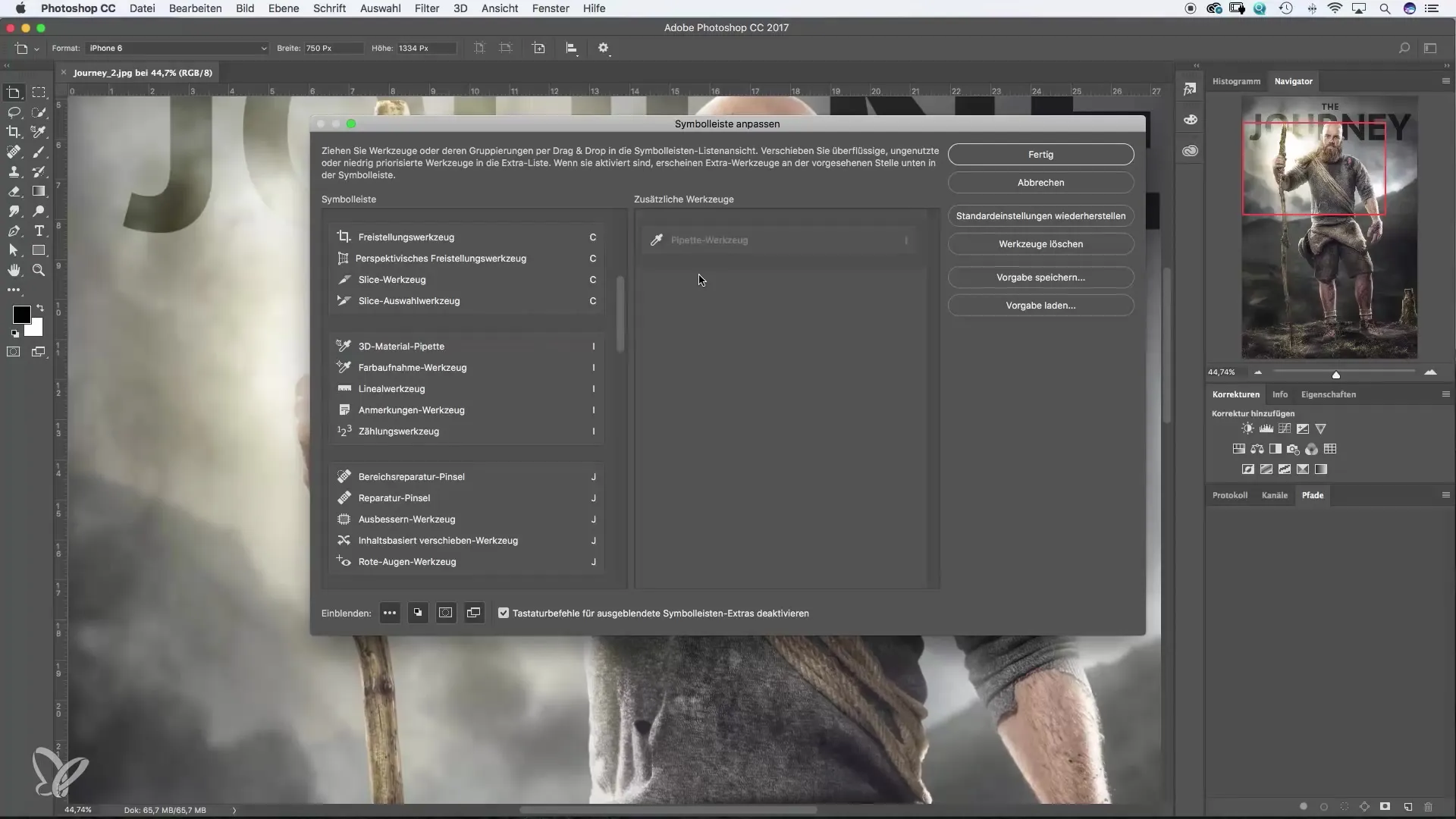
9. Wijzigingen opslaan
Als je je aanpassingen hebt gedaan en tevreden bent met de indeling, kun je je nieuwe gereedschapsbalk opslaan. Dit doe je door te klikken op "Voorgave opslaan" en een naam te geven. Deze gepersonaliseerde instelling geeft je onmiddellijke toegang tot je favoriete gereedschappen.
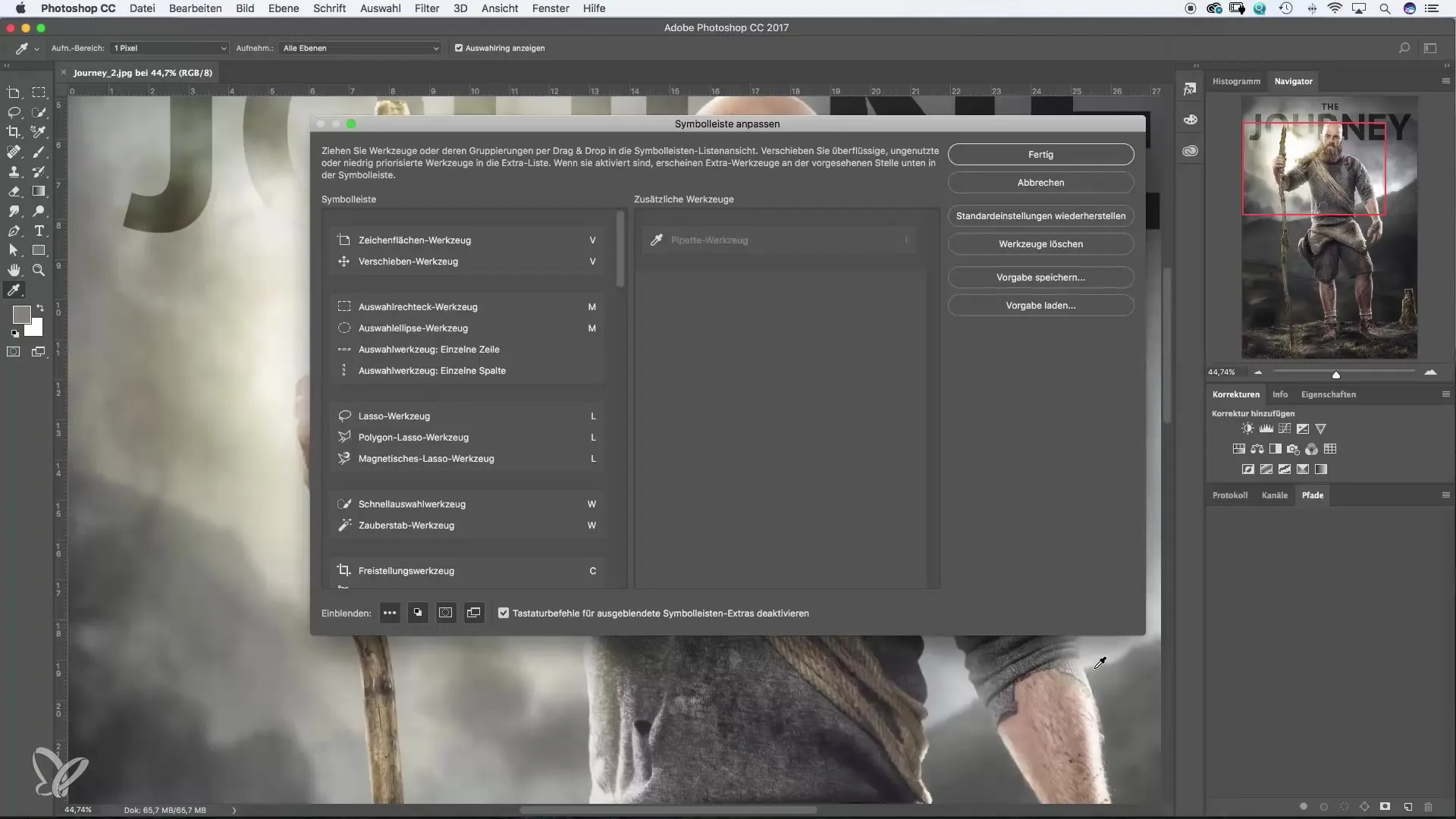
10. Optimale benutting van de gereedschappen
Voor de definitieve aanpassing van de gereedschapsbalk is het aan te raden om wat tijd met Photoshop door te brengen. Leer de gereedschappen kennen en ontdek welke je echt vaak nodig hebt. Op basis van deze ervaring kun je gerichte aanpassingen doen.
Samenvatting – Overzicht van de Photoshop-gereedschappen voor beginners & gevorderden
De gereedschappen in Photoshop zijn divers en bieden talloze mogelijkheden. De juiste aanpassing en een gestructureerd begrip van hun functies helpen je om je creativiteit effectief te ontplooien. Experimenteer met de indeling van de gereedschappen en ontdek welke specifieke gereedschappen je werk gemakkelijker maken.
Veelgestelde vragen
Welke gereedschappen zijn er in Photoshop?Photoshop biedt selectiegereedschappen, retoucheergereedschappen, ontwerpgereedschappen en navigatiegereedschappen.
Kan ik de gereedschapsbalk aanpassen?Ja, je kunt de gereedschapsbalk aanpassen door gereedschappen toe te voegen of te verwijderen en de indeling te wijzigen.
Hoe sla ik mijn gereedschapsaanpassingen op?Je kunt je aanpassingen opslaan door te klikken op "Voorgave opslaan" en een naam toe te kennen.
Hoe ontdek ik welke gereedschappen ik echt nodig heb?Het beste is om te experimenteren met verschillende gereedschappen om te zien welke je het vaakst helpen.
Moet ik alle gereedschappen gebruiken?Het is niet nodig om alle gereedschappen te gebruiken. Kies de gereedschappen die passen bij je werkstijl.


